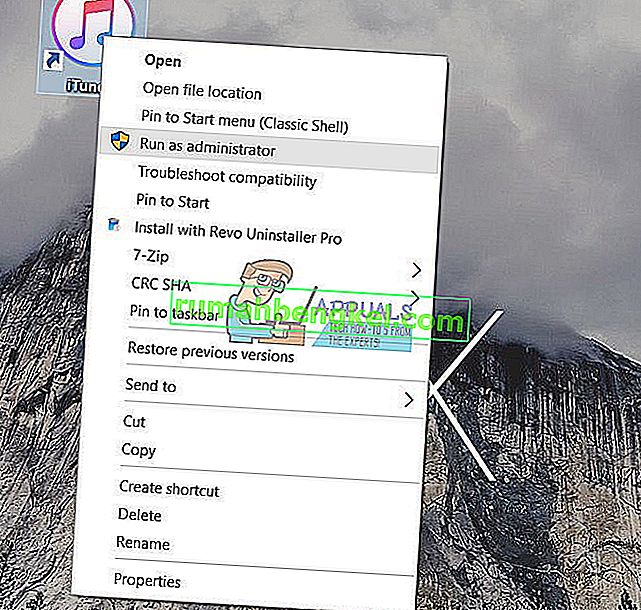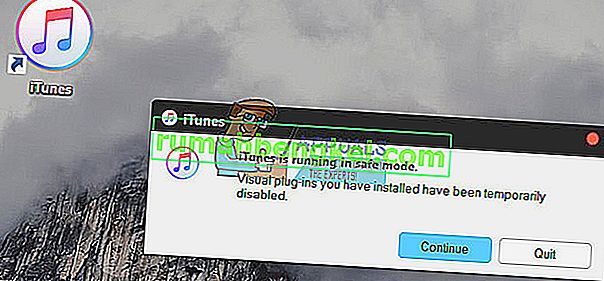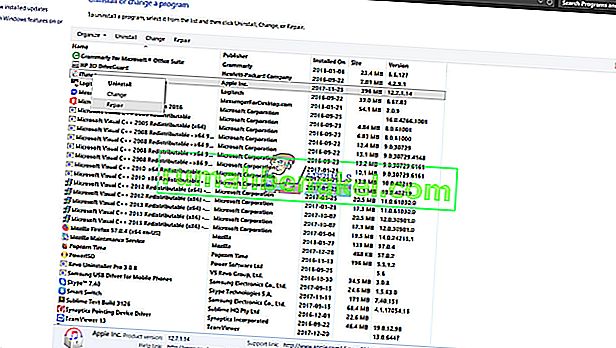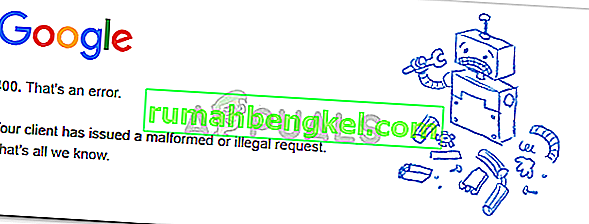iTunesを12.5.3から12.6にアップデートした後(Appleソフトウェアアップデートを使用)、Windows 10ユーザーの何人かがアプリの起動に関する問題を報告しました。システムからすべてのAppleアプリをアンインストールして再インストールしても、良い結果は得られません。この問題を解決してiTunesを通常どおりに使用するには、次の方法を実行する必要があります。
始める前に
- 下から方法を試す前に、コンピュータのカードリーダーにある可能性のあるSDカードまたは光学式ドライブのディスクをすべて取り外します。
- BroadcomからBluetoothアプリを無効にします(使用している場合)。
- タスクマネージャーを実行します(タスクバーを右クリックして[タスクマネージャー]を選択します)
- [スタートアップ]タブをクリックします。
- Bluetoothトレイアプリケーションを見つけます。
- それを右クリックして、[無効にする]を選択します。
- また、iTunes.exeがタスクマネージャのプロセスリストに存在するかどうかを確認し、存在する場合は終了します。
次の方法を試してください。
管理者としてiTunesを実行する
注: iTunes 12.6.1.25を使用している一部のユーザーは、iTunesを起動するたびにこの手順を使用する必要があることに気付きました。
- iTunesのショートカットを探します(おそらくデスクトップにあります)。
- 右 - クリックすることで、メニューから[ 管理者として実行]を選択します。
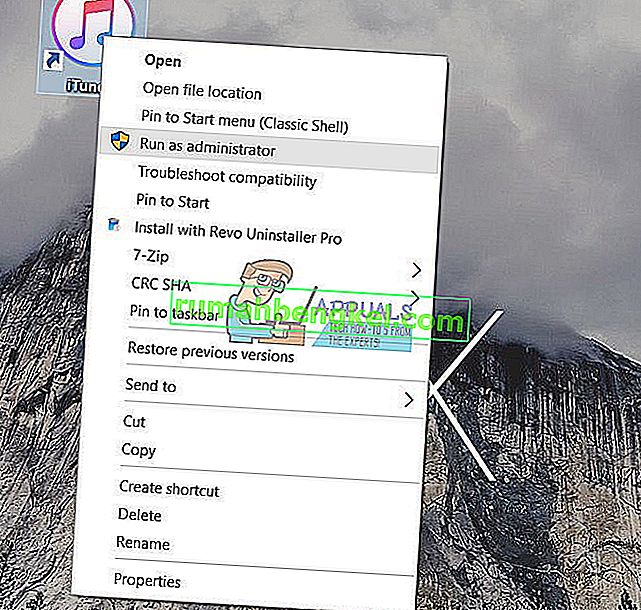
このトリックを実行すると、特定の起動の問題が修正される場合があります。ただし、それでも問題が解決しない場合は、以下を試してください。
iTunesをセーフモードで実行する
- ホールドはCtrl + Shiftキーをあなたは、iTunesを起動すると。アプリがセーフモードで開きます。
- 開いたら、通常どおり閉じて起動します。
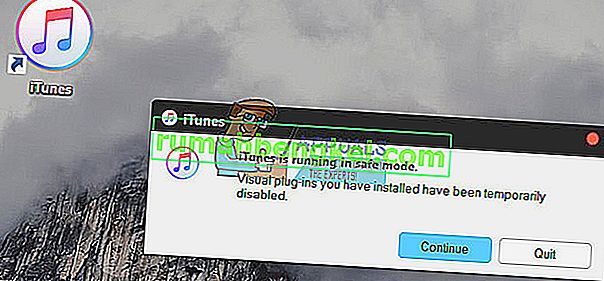
これで問題が解決することもありますが、解決しない場合は、次のトラブルシューティング方法に進みます。
追加の方法
- 削除iTunesのショートカットをお使いのPCから(スタートメニュー、タスクバー、デスクトップ、または他の同様の場所)。
- Windowsのプログラムと機能のコントロールパネルからiTunesを修復します。(「スタート」をクリックし、「プログラムと機能」と入力してEnterキーを押し、iTunesアプリを検索>右クリック>「修復を選択」)
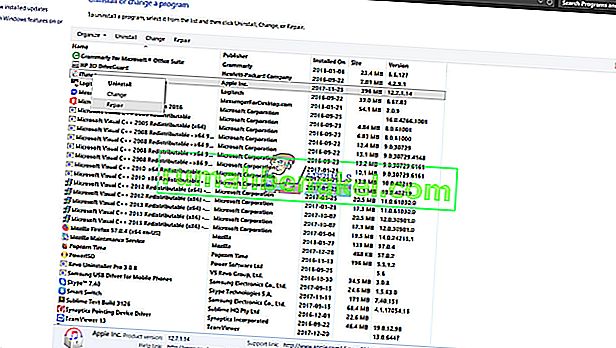
- iTunesを起動する前に、PCをインターネットから切断してみてください。
- また、インターネットに接続していない状態でiTunesを再インストールしてみてください。
- Microsoft以外のウイルス対策ソフトウェアを無効にして、iTunesの動作に影響があるかどうかを確認します。
- iTunes for Windowsで予期しない終了または起動の問題を修正するには、Appleの指示を試してください。次に、別のユーザープロファイルまたは別のユーザープロファイルで動作をテストします(問題がプロファイルでのみ発生する場合は、一部のiTunes設定ファイルが削除されている可能性があります。これにより、iTunesで問題が発生する可能性があります。
古いバージョンを再インストールする
- コンピュータからiTunesのすべてのインスタンスを削除します。
- Apple Webサイトから32ビットバージョンのiTunesをダウンロードするにはここをクリックし、64ビットバージョンをダウンロードするにはここをクリックしてください。
- 問題が解決しないかどうかを確認します。
どの方法が効果的でしたか?以下のコメント欄でお気軽にお知らせください。最も役立つ解決策を決定するためにご協力いただければ幸いです。